一、安装文件下载
1、访问 Oracle 官网
Oracle | Cloud Applications and Cloud PlatformOracle offers a comprehensive and fully integrated stack of cloud applications and cloud platform services. https://www.oracle.com/
https://www.oracle.com/
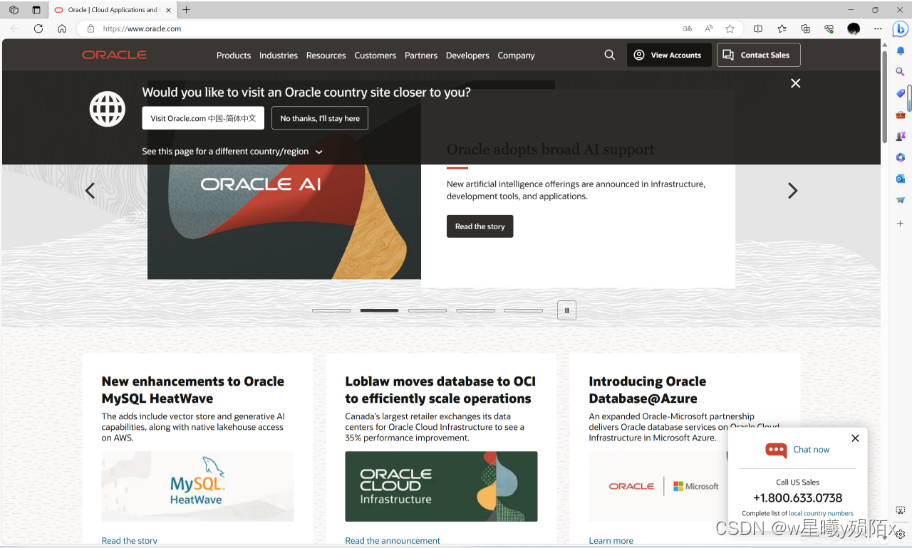
2、在上方菜单栏中找到“products”,在下拉菜单中点击“JAVA”
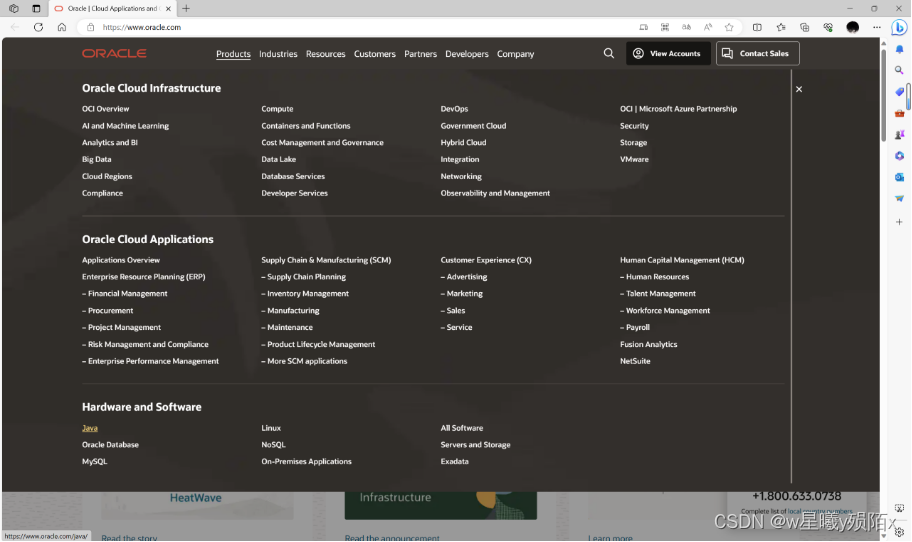
3、下拉页面,点击“Download Java now”
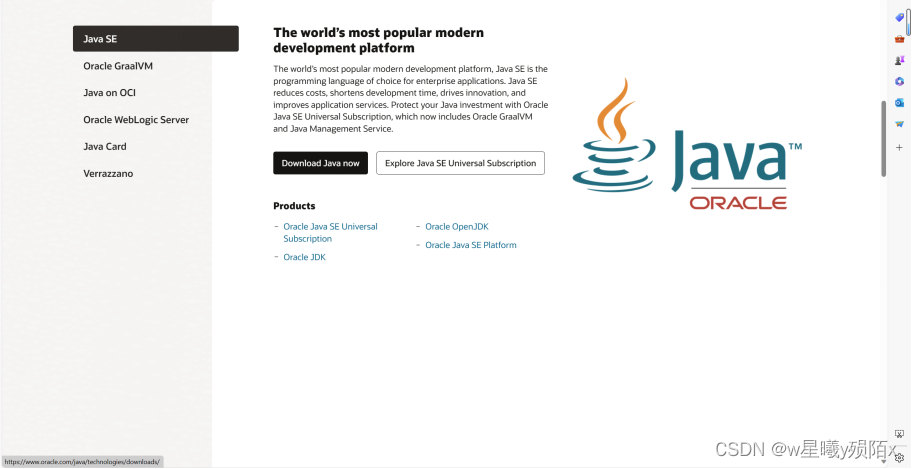
4、再次下拉页面,找到Java8,根据自己的操作系统选择对应的版本。点击对应的exe文件链接进行下载

5、再弹出窗口中勾选选项,然后点击下面的按钮
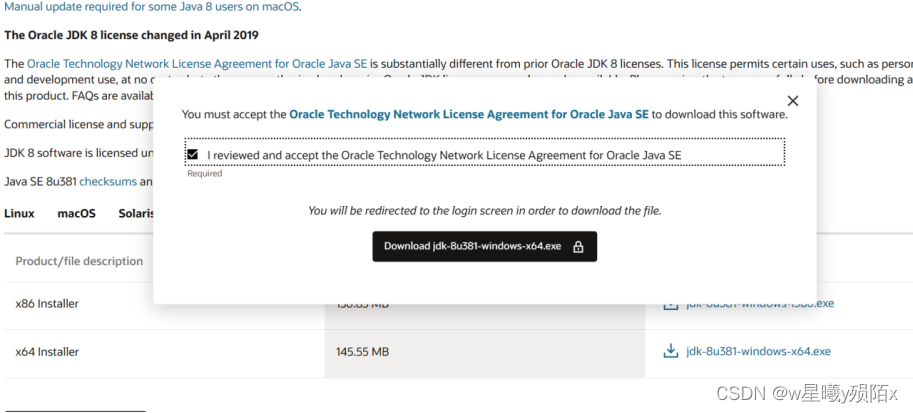 6、第一次下载需要登录/注册。由于网站在国外,可能需要等待,或者使用加速器、挂VPN等方式可以很快进行到下一步。
6、第一次下载需要登录/注册。由于网站在国外,可能需要等待,或者使用加速器、挂VPN等方式可以很快进行到下一步。

*不需要开发环境,只需要使用环境的,可以只下载JRE,文件更小
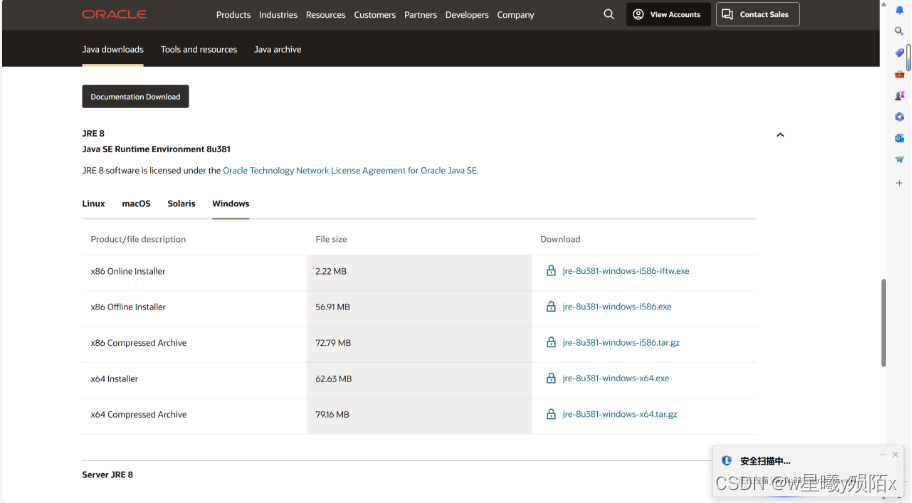
7、选择安装路径进行安装,安装路径务必修改成纯英文路径,不要有中文、特殊字符、空格(以上因素都会影响后续开发软件的测试及使用)
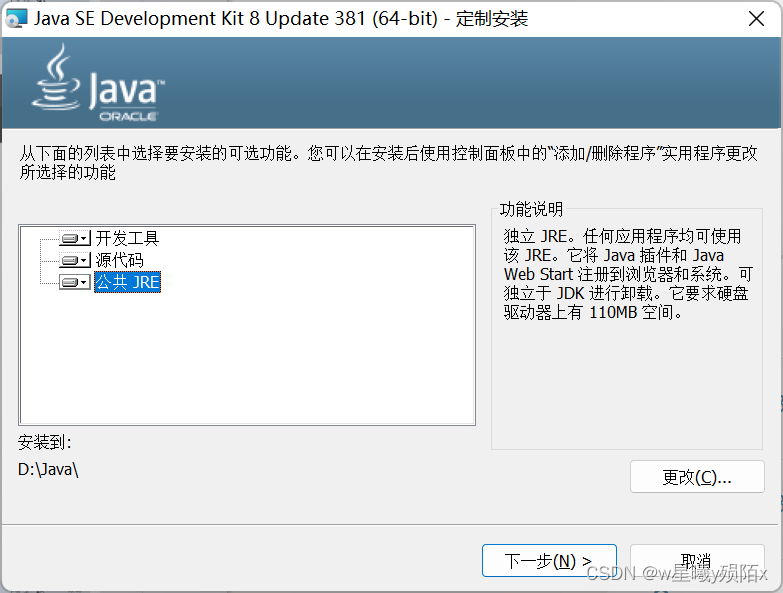
8、安装好JDK后,会再次让你选择一个安装地址(如下图),这是额外的JRE8环境。此时直接点击右上角×号结束安装即可(JDK安装已包含JRE,不需要重复安装)。
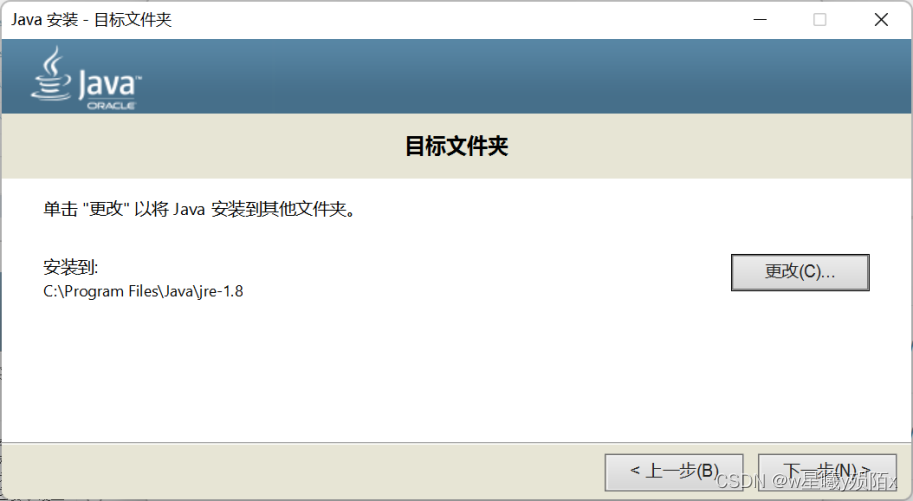
二、配置环境变量
1、找到“我的电脑”→“属性”。
或者win10、11系统可以在“设置”→“系统”→“系统信息”中
点击“高级系统设置”
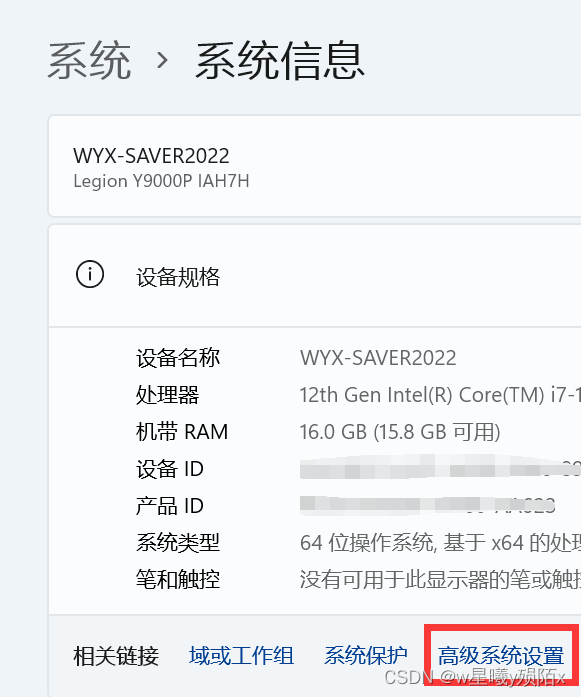
2、弹出的“系统属性”栏找到并点击“环境变量”
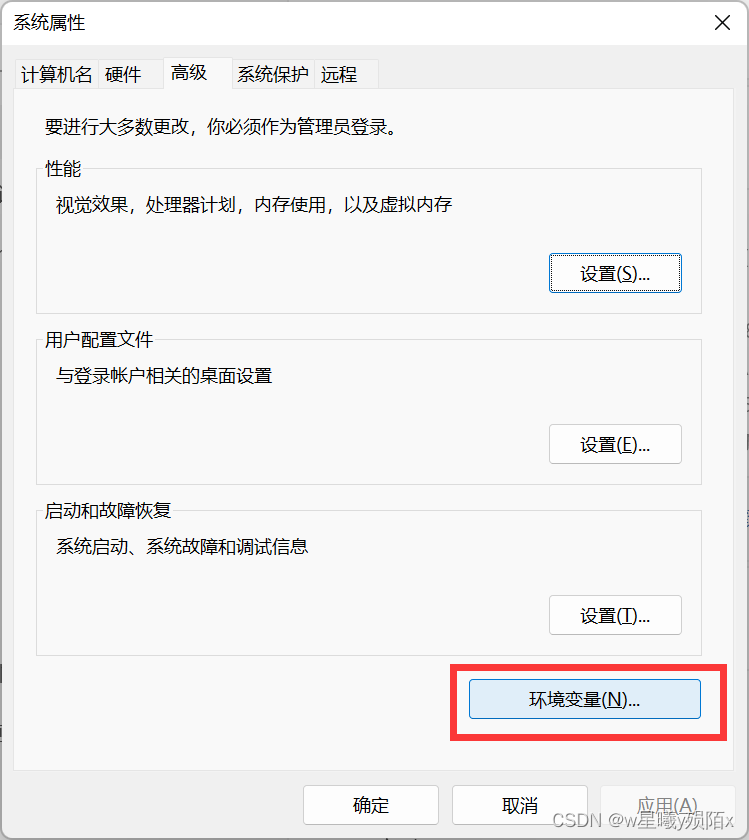
3、新增一个自定义变量
JAVA_HOME
作为变量名
变量值就是刚刚下载安装JDK8的安装路径
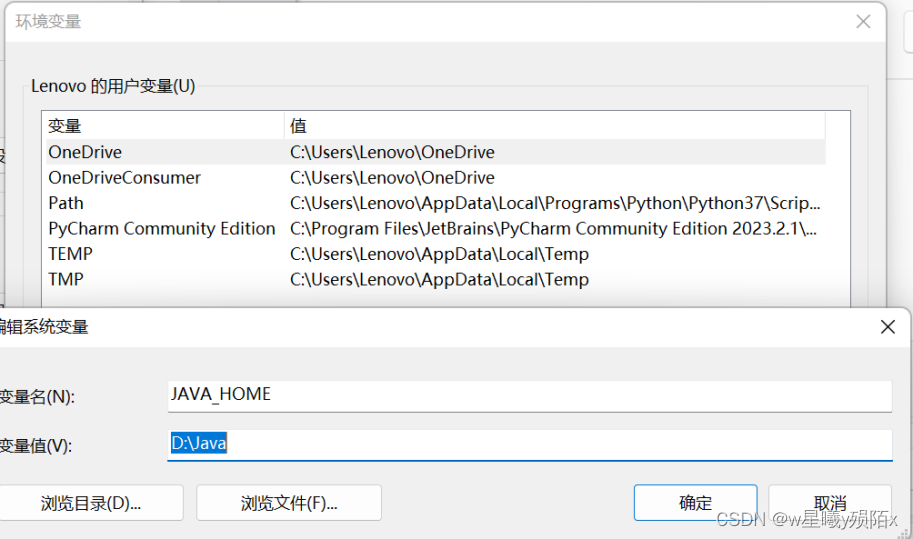
4、增加完毕后,在变量中找到“path”变量进入编辑,新建一个环境变量
%JAVA_HOME%\bin
并将其上移至第一行。
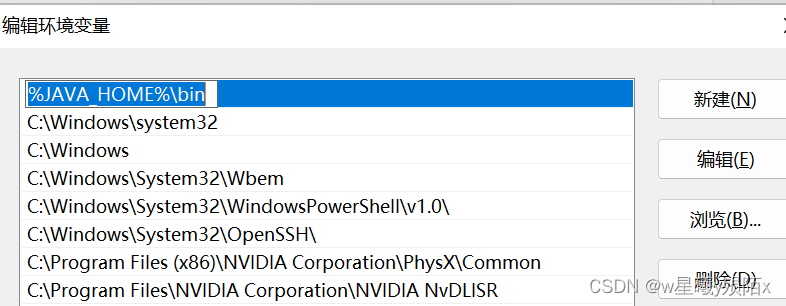
这样环境配置就完成了。
三、安装及环境配置的验证
1、在桌面窗口,按下win+R。输入cmd确认,打开windows调试窗口。
2、更换为JAVA8安装的硬盘(直接输入盘符名+: 如 D:
3、依次输入以下两行代码并回车
java -version
javac -version
若都有正确显示版本号,则环境及配置设置没问题。
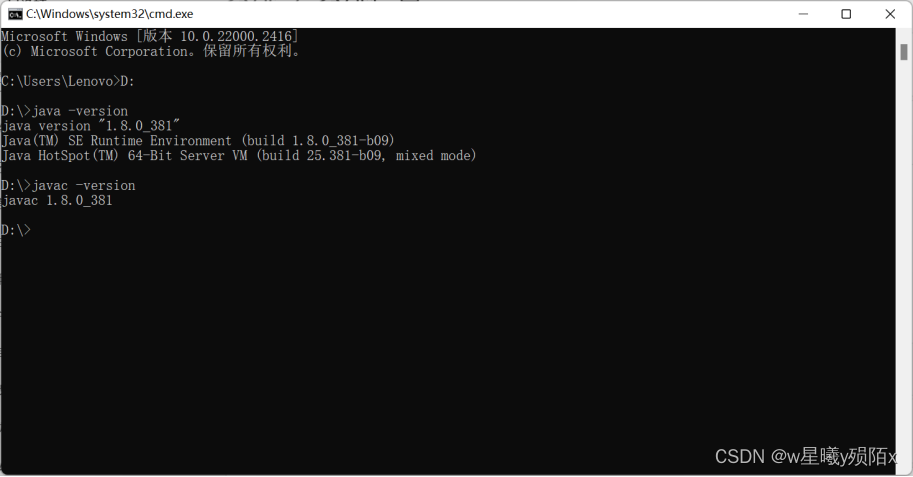





















 2万+
2万+











 被折叠的 条评论
为什么被折叠?
被折叠的 条评论
为什么被折叠?








